Keyer, Chromakey – Grass Valley EDIUS Neo 2 Benutzerhandbuch
Seite 430
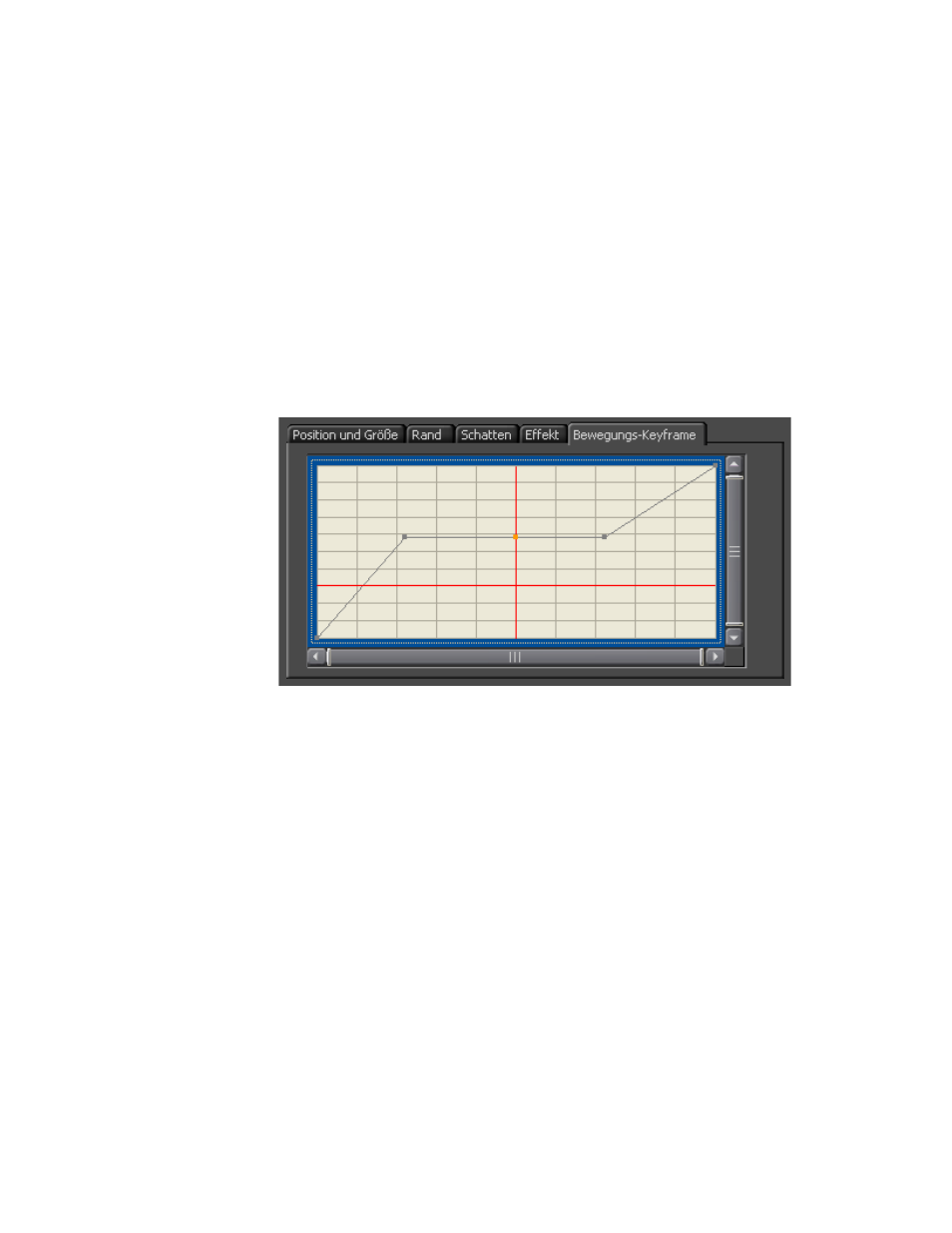
430
EDIUS Neo — Referenzhandbuch
Abschnitt 6 — Effekte und Titel
6.
Wählen Sie im Menü die gewünschte Geschwindigkeitseinstellung
für die ausgewählte Position/den Zeitpunkt auf dem Diagramm aus.
Hinweis: Durch einen spitzeren Winkel auf der schwarzen Linie wird die
Bewegungsgeschwindigkeit erhöht. Nachdem ein Punkt auf dem Diagramm
festgelegt wurde, können seine Position und sein Winkel geändert werden, indem
Sie ihn zu einer neuen Position auf den Positions- bzw. Zeitachsen ziehen.
Abbildung 513
zeigt ein Beispiel für ein Bewegungs-Keyframe-Diagramm
für das Überlagerungsfenster. In diesem Beispiel wird die Fensterbewegung
bis zum ersten Keyframe beschleunigt und bleibt über den zweiten und
dritten Keyframe hinweg konstant. Dann wird bis zum Endpunkt erneut
beschleunigt.
Abbildung 513. Bild im Bild – Bewegungs-Keyframe-Diagramm
Weitere Einzelheiten zu den Bild-im-Bild-Effekten (2D) und eine
Vorgehensweise zum Konfigurieren eines keyframe-geeigneten Bild-im-
Bild-Effekts (2D) finden Sie unter Anhang B-Besondere Vorgehensweisen.
Keyer
Die beiden in EDIUS Neo verfügbaren Keyer-Effekte sind Chromakey
und Luminanzkey.
Chromakey
Chromakey ermöglicht das Löschen von Teilen eines Videos basierend
auf der Farbauswahl. Diese Teile können dann durch eine andere
Videoquelle ersetzt werden. Chromakey-Video wird oft vor einem
blauen oder grünen Bildschirm aufgenommen. Anschließend wird
die Bildschirmfarbe entfernt und durch ein Hintergrundvideo ersetzt.